Windows PCが動作したら、再起動しますランダムな問題に対する、常に適切で迅速な修正。他のほとんどのデバイスでも同じトリックが機能します。 WiFiネットワークに接続できない場合は、WiFiルーターを再起動してください。電話が応答しない場合は、再起動します。特定のコンポーネントが機能していない場合、PCを再起動してもうまくいかない場合があります。たとえば、サウンドが機能しなくなった場合、PCを再起動すると機能する場合と機能しない場合があります。このような場合、問題の原因となっているドライバーを再起動してみてください。 Windows 10でドライバーを再起動する方法は次のとおりです。
スポイラー警告:下にスクロールして、この記事の最後にあるビデオチュートリアルをご覧ください。
トラブルシューティングツールを実行する
Windows 10でドライバーを再起動できますが十分簡単に、最初にWindows 10が提供するすべてのトラブルシューティングオプションを実行する必要があります。トラブルシューティングプロセスの一部として、ドライバーが自動的に再起動される場合があります。
トラブルシューティングが機能しない場合は、関連するドライバーを手動で再起動してください。
ドライバーの特定
ドライバーを再起動する前に、次のことを行う必要があります問題の原因となっているものを特定します。たとえば、おそらくFPSが低いゲームで問題が発生した場合、ディスプレイドライバーではなくGPUドライバーを再起動する必要があります。 Bluetoothデバイスで問題が発生した場合は、Windows 10のBluetoothドライバーとデバイス固有のドライバーを確認する必要があります。
ドライバーを再起動する
管理者権限でデバイスマネージャーを開きます。 Windows検索で検索し、右クリックして、コンテキストメニューから[管理者として実行]を選択できます。
ドライバーを再起動するデバイスの種類を探します。たとえば、Bluetoothドライバーの場合、Bluetoothデバイスを展開します。これは、正しいドライバーを識別する良い例です。
デバイスドライバーの長いリストが表示されます。このリストのどこかにBluetoothドライバーがインストールされています。デバイスのアンインストールを試すことができますが、それは機能する可能性がありますが、ドライバーを再起動する方法ではありません。システムでBluetoothを有効にするドライバーは、Intel(R)Wireless Bluetooth(R)です。

それを右クリックし、「デバイスを無効にする」を選択します。 デバイスを無効にするとデバイスの動作が停止することを知らせるアラートが表示されます。これは当然のことなので、アラートを受け入れるだけでデバイスは無効になります。次に、PCを再起動します。
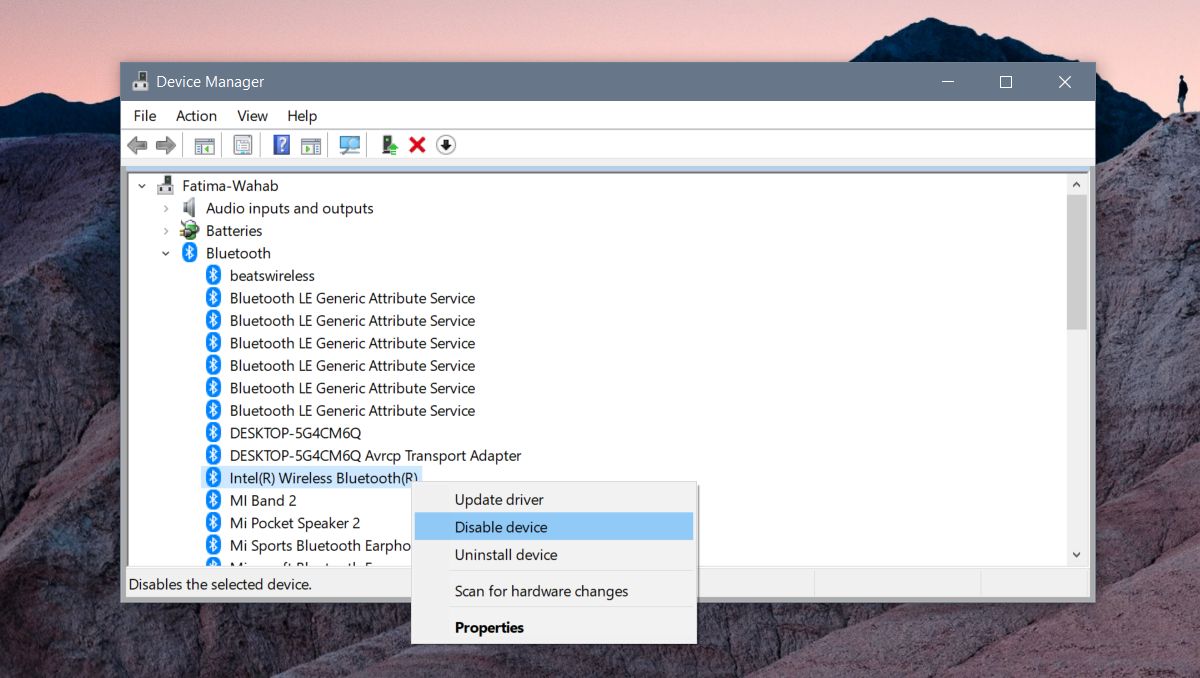
デバイスマネージャーに戻り、ドライバーを有効にします。再び。デバイスマネージャーを開き、デバイスのリストを展開し、無効にしたドライバーを探して右クリックします。 [デバイスを有効にする]を選択して、ドライバーを再起動します。
これで問題が解決しない場合は使用しているデバイスがプラグアンドプレイデバイスである場合は、デバイスをアンインストールし、デバイスを取り外して、再度接続できます。 Windows 10は、デバイスを検出するとドライバーを再度インストールします。これにより、発生している問題を解決できる場合があります。
または、ドライバーを再起動する場合、およびデバイスの再インストールが機能しない場合は、利用可能なドライバーの更新があるかどうか、またはデバイスが動作を停止する原因となったドライバーが更新されているかどうかを確認します。その場合、ドライバーをロールバックし、Windows 10がドライバーを更新しないようにする必要があります。













コメント